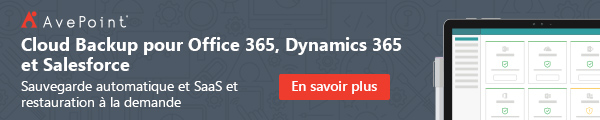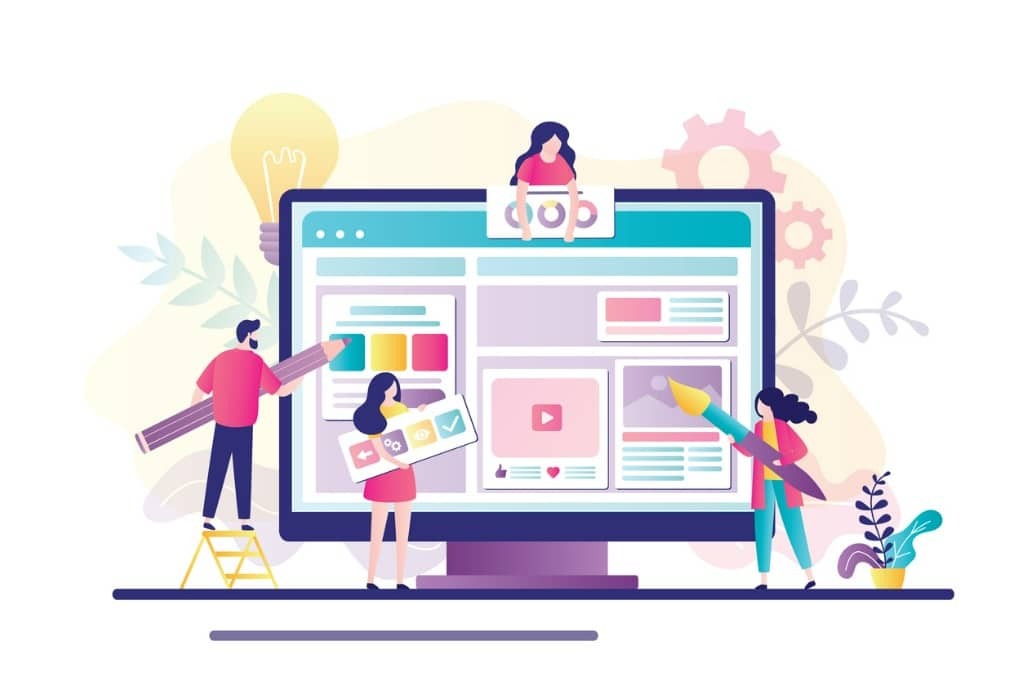PowerApps : à l’heure des choix
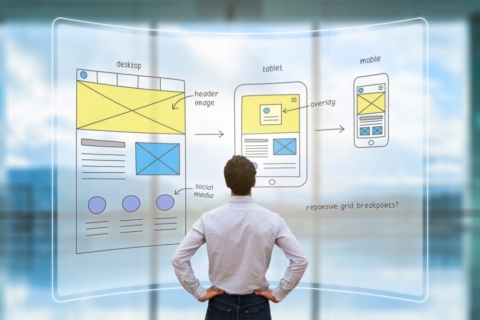
PowerApps est une application facile à prendre en main et à utiliser pour peu que l’on sache faire quelques choix structurants. Laissez-vous guidez pour vous lancer et éviter les mauvaises surprises.
Plan de l’article :
- PowerApps et la Power Platform
- PowerApps via les assistants
- 1er choix : quel environnement ?
- 2e choix : quel type d’application ?
- 3e choix : quel espace de stockage pour vos données ?
- 4e choix : vos données sont elles en ligne ou dans vos locaux (on premises) ?
Publié initialement sur : https://www.linkedin.com/pulse/powerapps-%C3%A0-lheure-des-choix-patrick-guimonet/
PowerApps et la Power Platform
PowerApps est avec Power BI et Flow l’une des trois applications de la Power Platformque Microsoft promeut de plus en plus comme un tout ces derniers temps. Ces trois services sont destinés à fournir les outils nécessaires pour gérer un monde où la donnée est reine et placée à la base de tout processus de l’entreprise.
- L’analyse se fait avec Power BI
- On peut agir sur les données avec PowerApps
- Et enfin automatiser avec Flow.
L’ordre n’est pas toujours celui-là mais la logique est structurée ainsi. Pour plus de détails sur la Power Plateform consulter ce billet en anglais : The Microsoft Power Platform – Empowering millions of people to achieve more
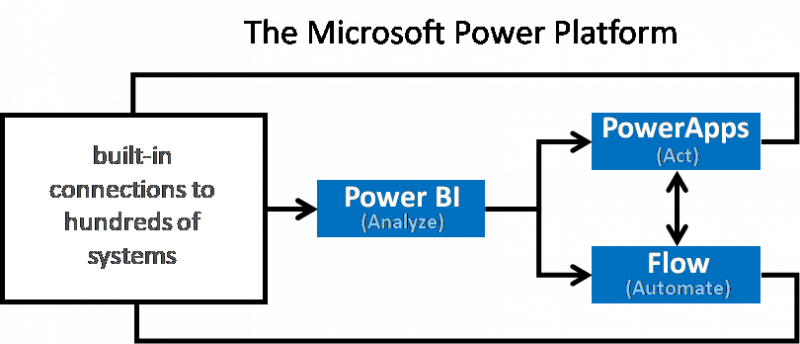
PowerApps est donc une plateforme de développement d’applications Mobile et Web qui met à la portée des développeurs occasionnels des possibilités autrefois réserver aux utilisateurs des outils de développement, beaucoup plus complexes.
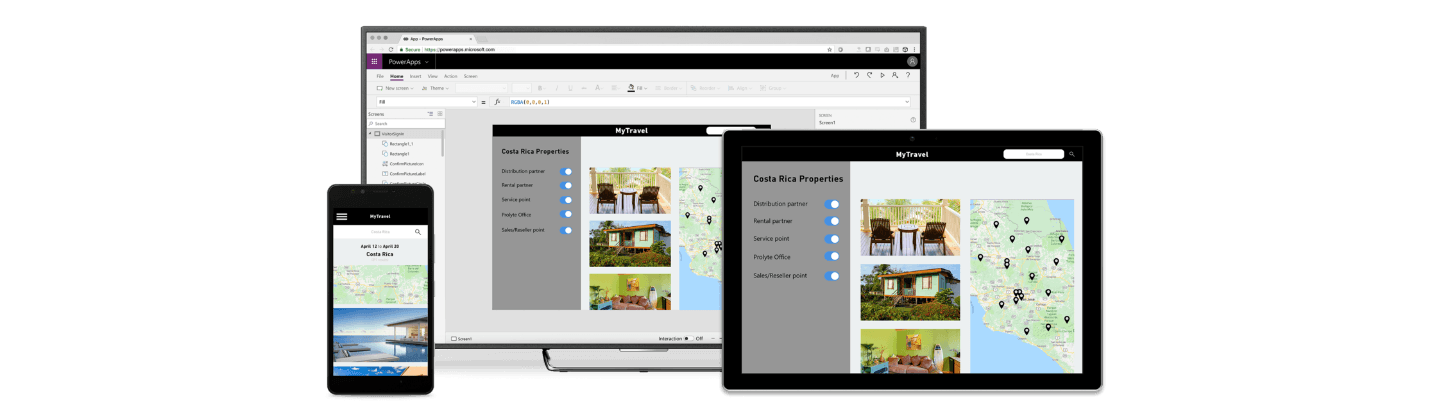
- PowerApps via les assistants
La façon la plus simple de créer une application PowerApps est de se laisser guider par les assistants à partir de la source de données. On procède en 4 étapes :
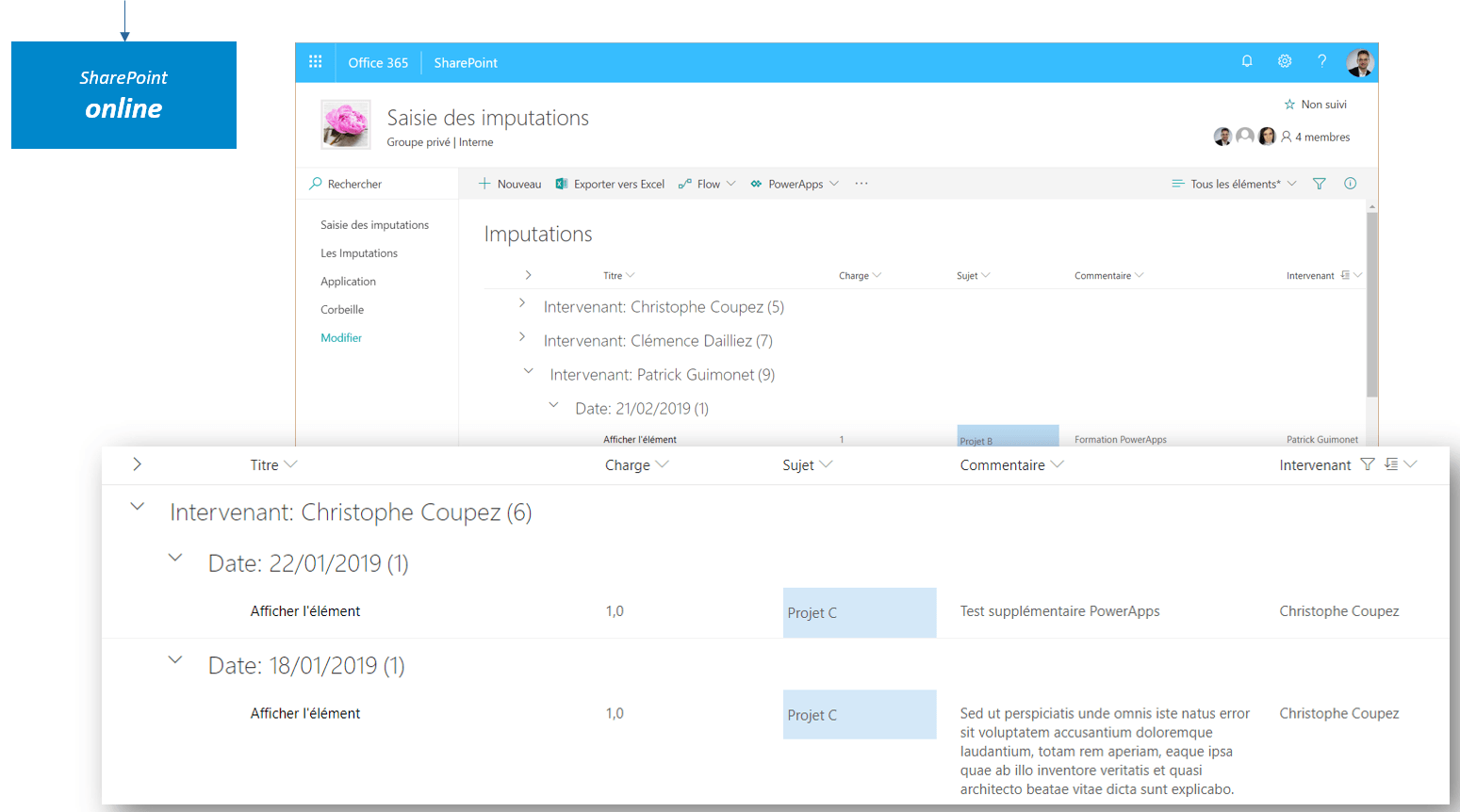
- A partir d’une liste SharePoint destinée par exemple à saisir les interventions de consultants
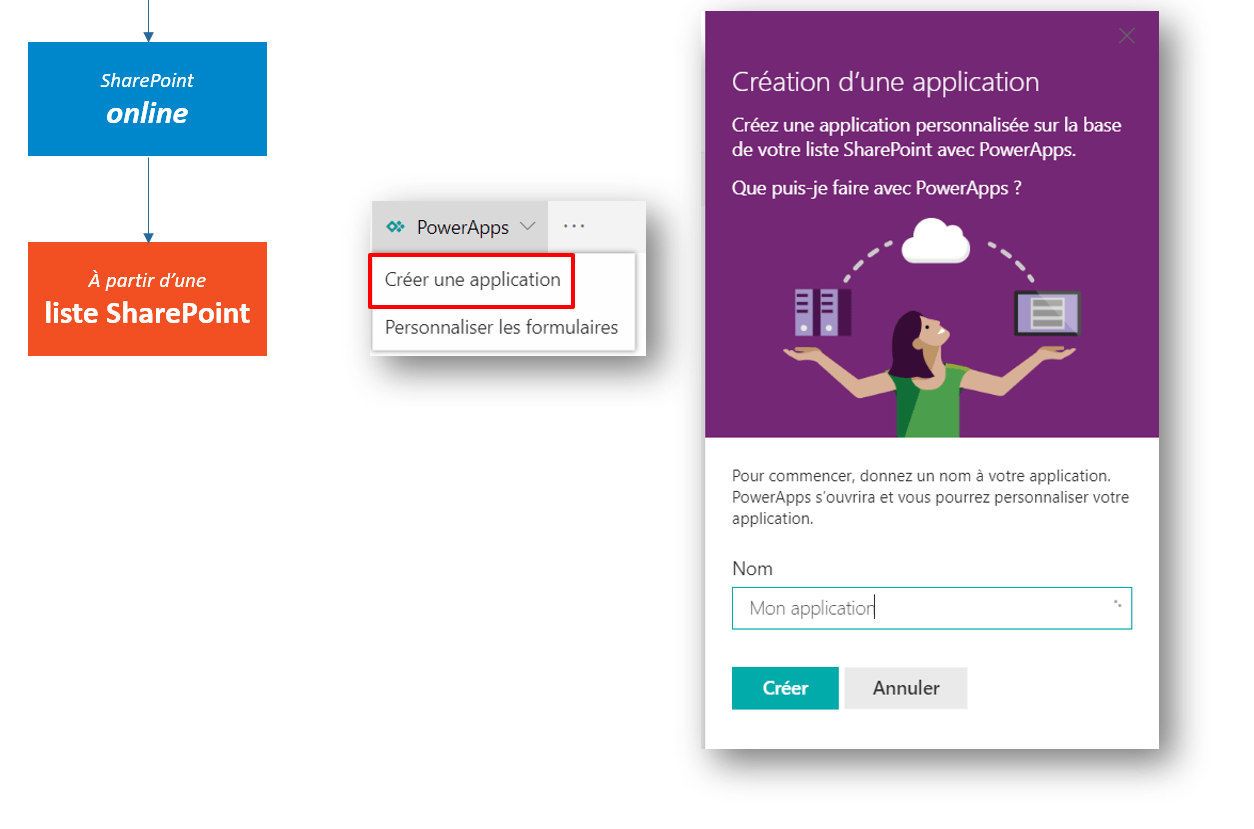
- On peut ensuite créer une application PowerAppspar simple appel d’un menu.
- et on arrive alors dans PowerApps studio, le système ayant généré pour nous une application de type “Canevas” (Canvas en anglais).
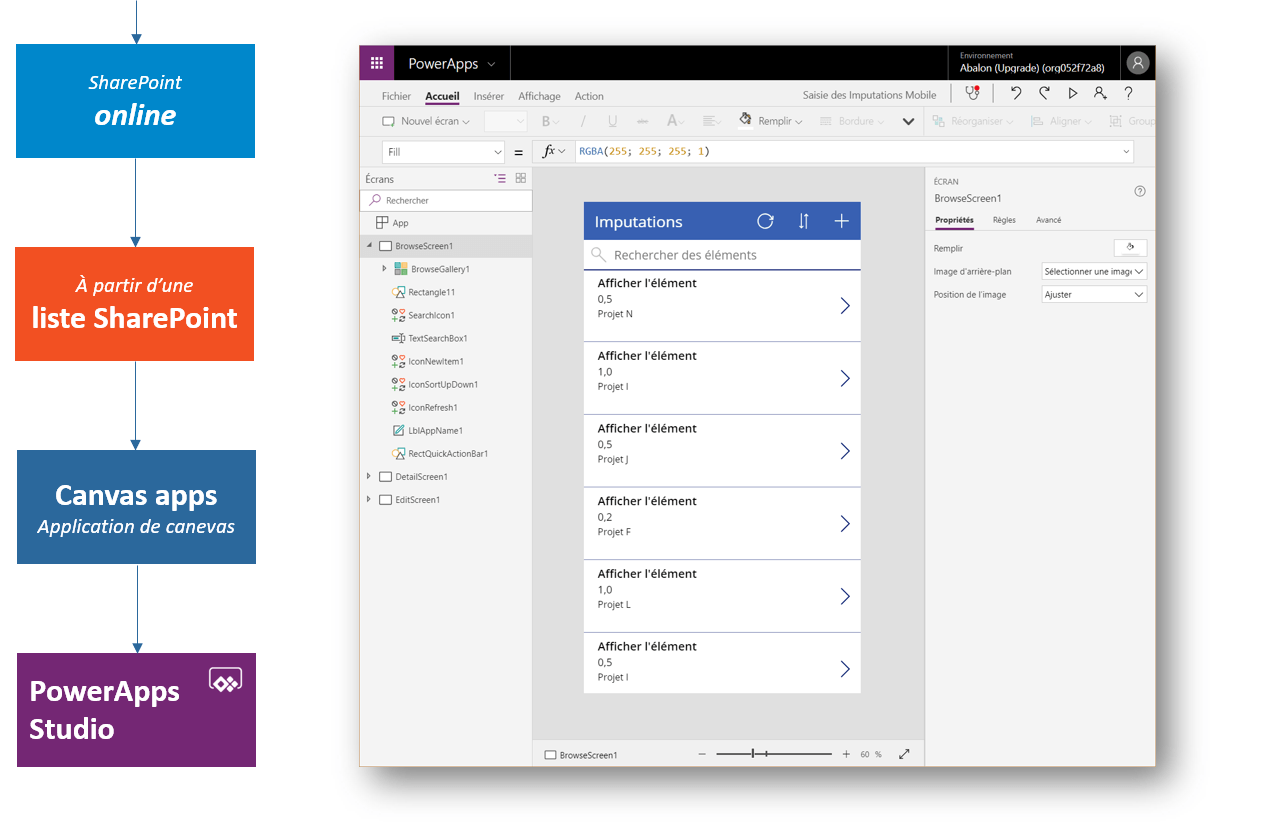
Ces choix par défaut masquent une grande variété de configurations, d’options et au final d’architectures possibles avec PowerApps.
1er choix : quel environnement ?
Tout d’abord il y a 4 outils/environnements accessibles pour travailler avec PowerApps. Il convient de bien comprendre leurs rôles respectifs.

Le site PowerApps web.powerapps.com est le point d’entrée dans le service PowerApps. C’est là où l’on pourra créer une application et gérer ses applications existantes.
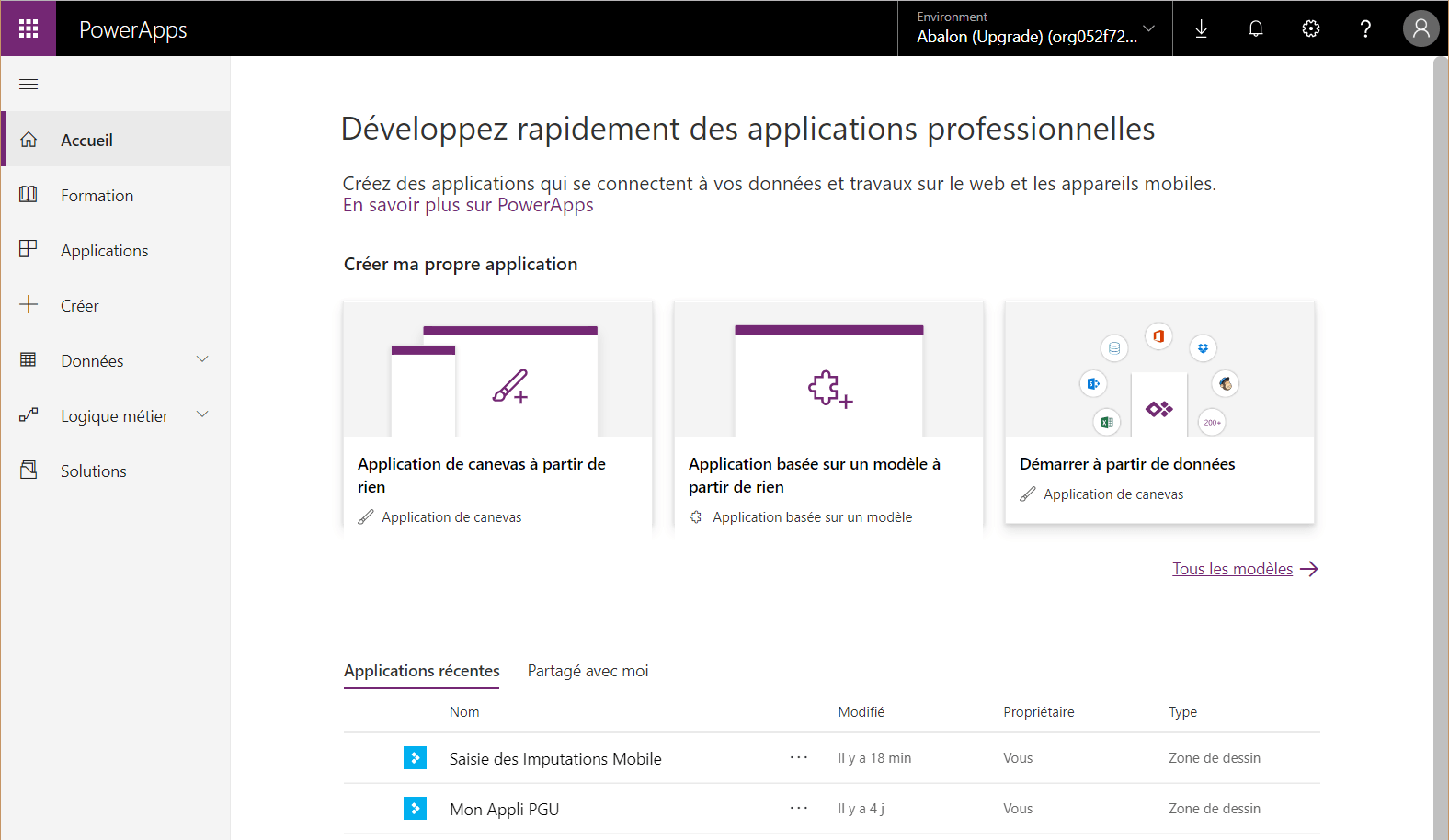
On trouvera aussi l’accès aux nombreux modèles d’applications qui peuvent à la fois donner des idées d’usages applicatifs autour de PowerApps et servir d’exemple concrets pour réaliser et coder certaines actions en PowerApps.
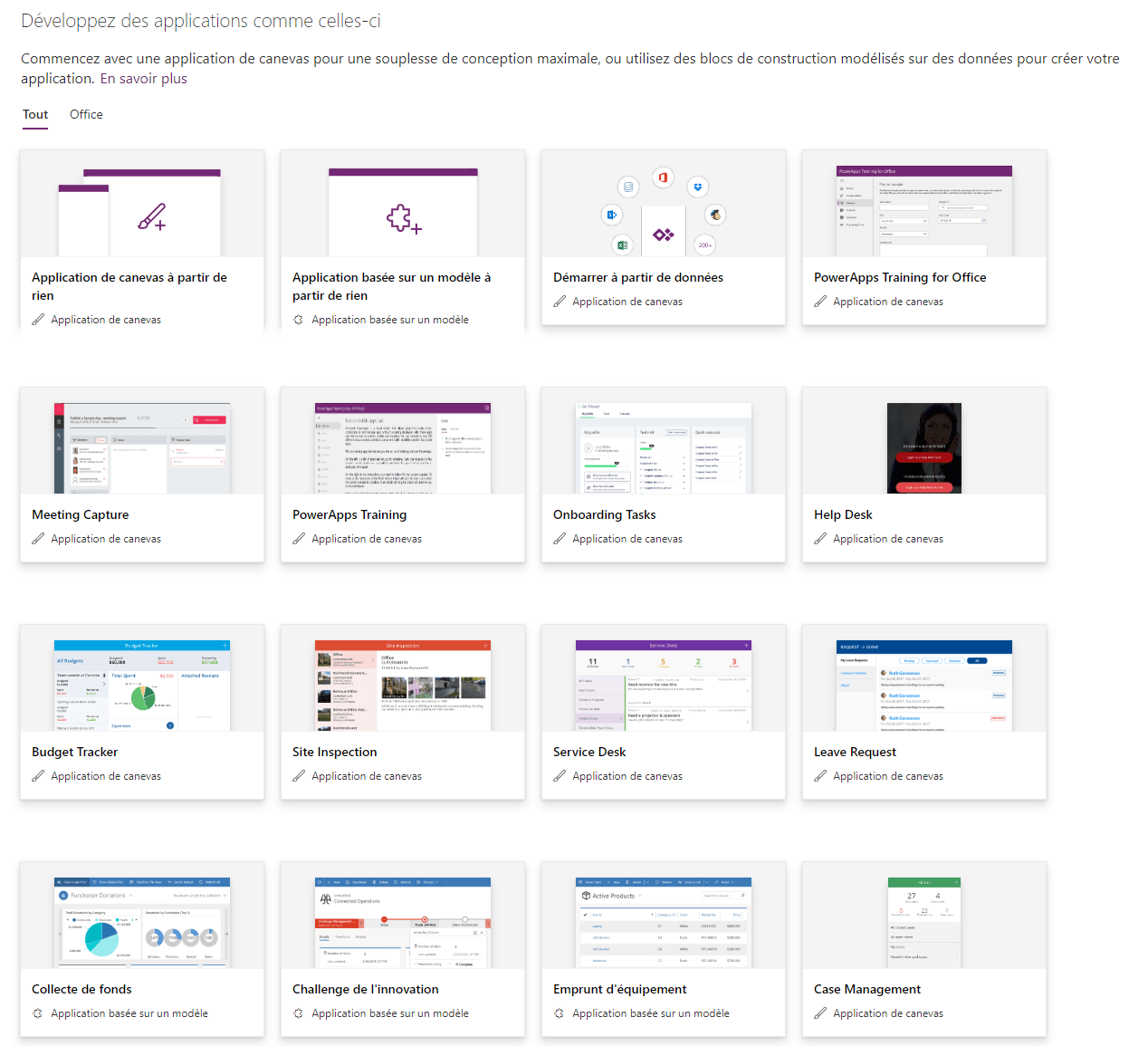
- PowerApps Studio (l’URL est de type
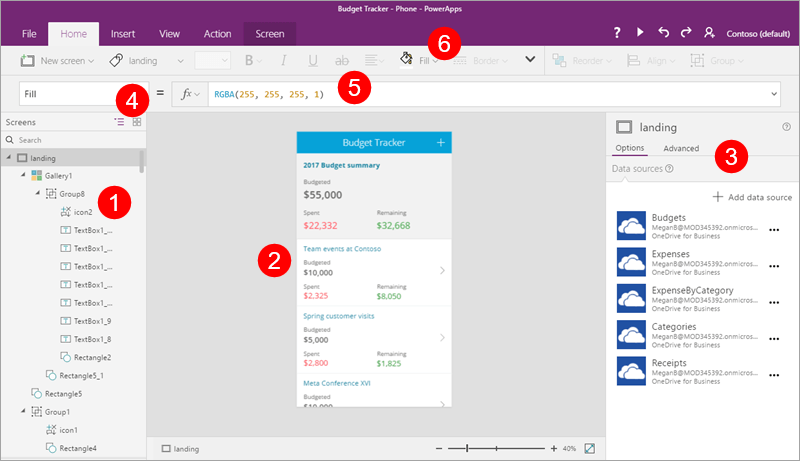
PowerApps Studio comporte trois volets et un ruban, qui font que la génération d’applications ressemble à la création d’un diaporama dans PowerPoint
Source : Revue rapide de PowerApps studio
- Le Centre d’administration PowerApps admin.powerapps.com permet de créer et de gérer des environnements, des utilisateurs, des rôles et des stratégies de protection contre la perte de données. C’est à partir de là que l’on peut obtenir une liste des licences utilisateurs sur le tenant.
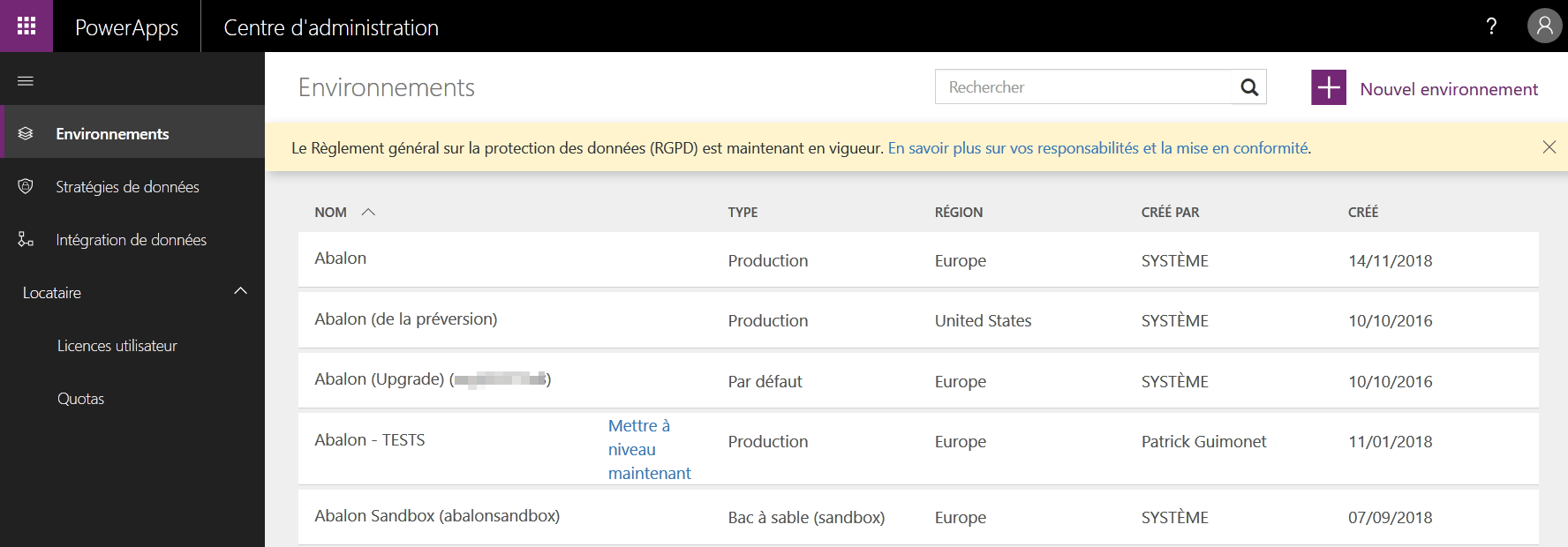
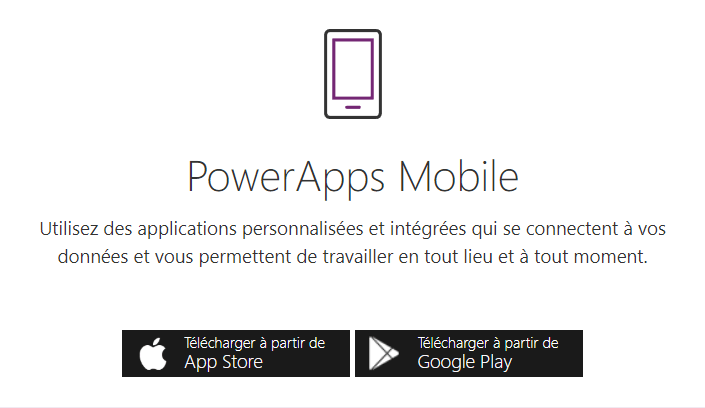
- PowerApps mobile est disponible sur mobile (iOS, Android) et tablette (Windows 10). Sur ces trois plateformes il s’agit d’un environnement d’exécution permettant d’exécuter les applications PowerApps que l’on a développé soi-même ainsi que celles que l’on nous a partagées.
2e choix : quel type d’application ?
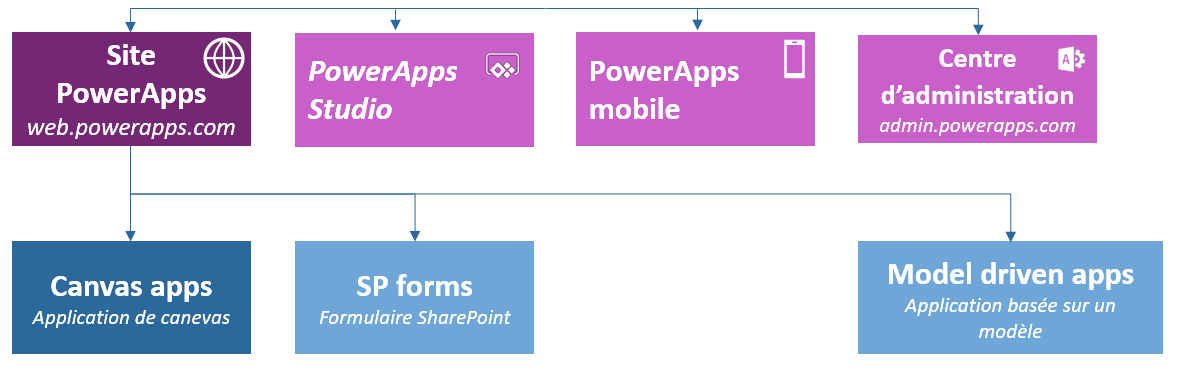
On a fondamentalement deux types d’applications possibles dans PowerApps :
- les applications de canevas
- les applications basées sur un modèle
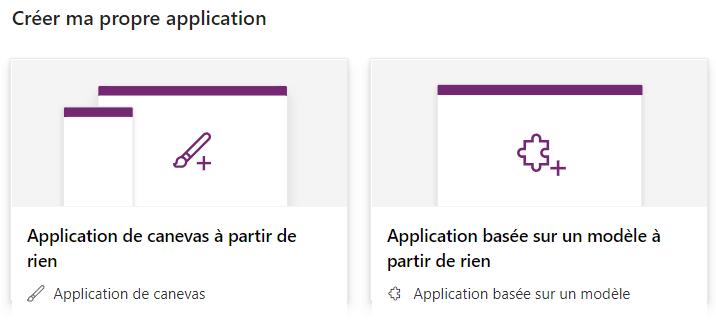
Les applications de canevas vous permettent d’organiser simplement et librement l’expérience utilisateur et l’interface utilisateur comme vous le souhaitez, en positionnant les contrôles et les champs aux pixel prêt. L’idée est de laissez votre créativité et vos connaissances métier guider l’apparence de vos applications. Elles ciblent des applications légères, voire jetables à utiliser qq minutes.
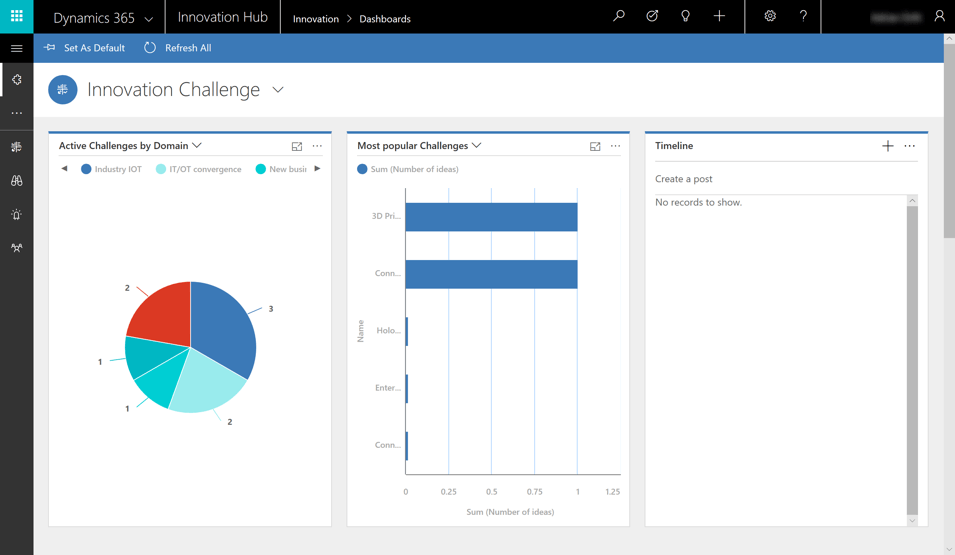 Les applications pilotées par un modèle s’appuient sur le Common Data Service pour configurer rapidement les formulaires, les règles métiers, et les flux de traitement. Elles ciblent des applications plus lourdesdestinées à être utilisées de manière intensive (plusieurs heures d’affilée).
Les applications pilotées par un modèle s’appuient sur le Common Data Service pour configurer rapidement les formulaires, les règles métiers, et les flux de traitement. Elles ciblent des applications plus lourdesdestinées à être utilisées de manière intensive (plusieurs heures d’affilée).
 Et enfin il existe une 3e sorte d’application (qui est une sorte particulière d’application de canevas) : les formulaires SharePoint personnalisés. A partir d’une liste SharePoint on-line il est désormais possible de personnaliser le formulaire par défaut en lançant PowerApps. Ce type d’application se caractérise dans PowerApps par un composant supplémentaire “
Et enfin il existe une 3e sorte d’application (qui est une sorte particulière d’application de canevas) : les formulaires SharePoint personnalisés. A partir d’une liste SharePoint on-line il est désormais possible de personnaliser le formulaire par défaut en lançant PowerApps. Ce type d’application se caractérise dans PowerApps par un composant supplémentaire “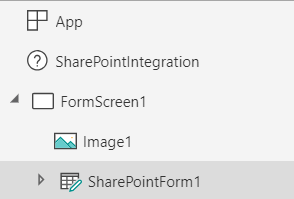
3e choix : quel stockage pour vos données ?
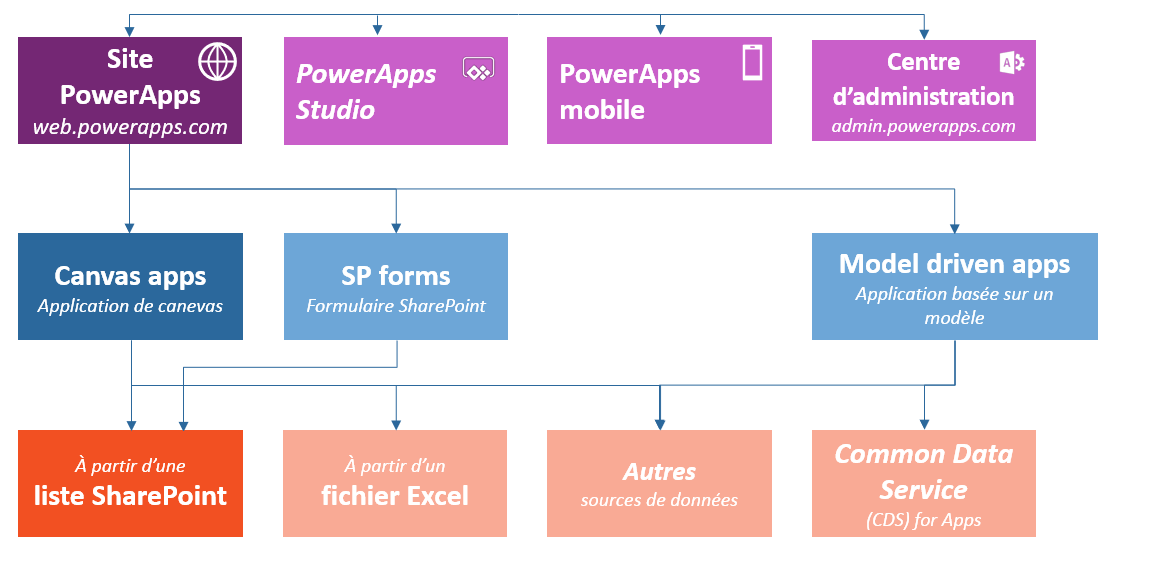
Comme cela est rappelé en introduction la Power Platform en général et PowerApps en particulier ciblent un monde où la donnée est reine et placée à la base de tout processus de l’entreprise. Donc le choix des sources de données est particulièrement structurant dans la conception d’une application.
Les données sont stockées dans une source de données et vous les importez dans votre application en créant une connexion.
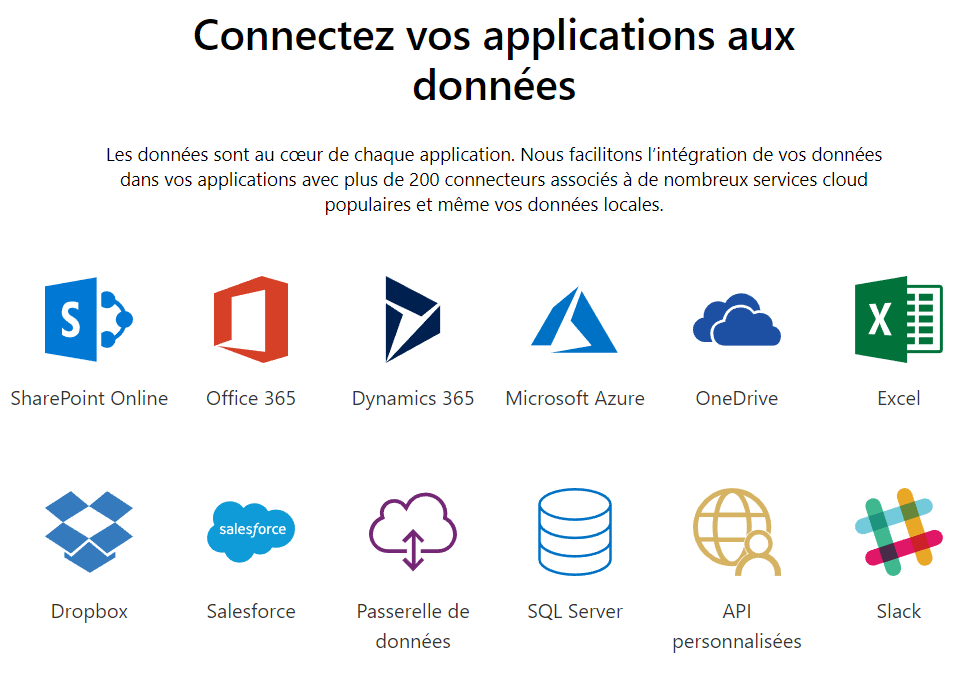
Parmi les données les plus courantes, on va trouver les listes SharePoint et les tableaux Excel mais il existe plus de 200 connecteurs disponibles. Ces connecteurs sont partagés entre PowerApps, Flow et Logic Apps (le service Azure sous-jacent à Flow). L’une des grandes forces de la plateforme et de proposer à la fois des connecteurs vers le monde Microsoft : Office 365, Azure, SQL Server, … mais aussi vers des sources de données externes : Salesforce, Dropbox ou Google Drive par exemple.
Dans PowerApps, un connecteur peut fournir des tables de données ou des actions. Certains connecteurs fournissent uniquement des tables, d’autres uniquement des actions, et d’autres les deux. Voici par exemple comment une source de donnée contenant une table “Lessons” peut être utilisée dans PowerApps :
![]()
Une action devra être connectée manuellement à un contrôle pour se déclencher, par exemple :
![]()
les détails et la liste complète des connecteurs se trouvent ici Vue d’ensemble des connecteurs d’applications de canevas pour PowerApps.
Attention : le choix de la source de données a un impact sur les licences nécessaires pour créer et utiliser votre application puisque les sources dites Premium nécessitent la licence P1 ou P2.
4e choix : vos données sont elles en ligne ou dans vos locaux (on premises) ?
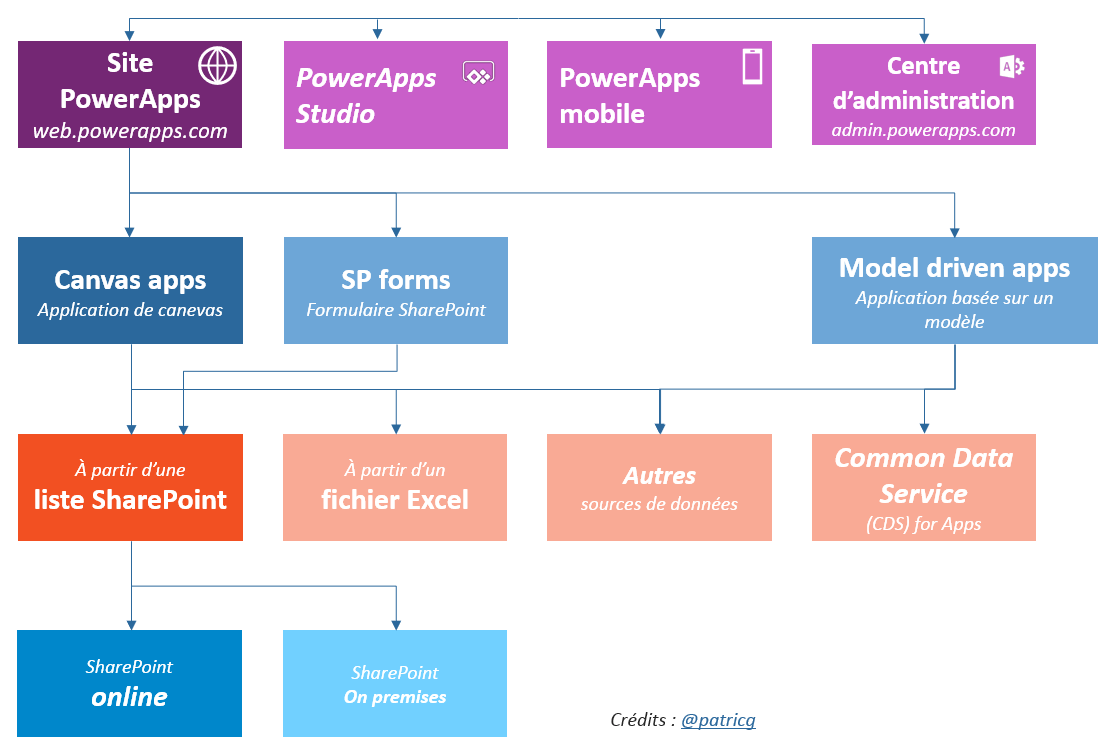
PowerApps peut se connecter à des données locales si l’on installe la passerelle de données. Cette paserelle est commune à la Power Platform (Power BI , PowerApps et Flow) ainsi qu’à Azure Logic Apps et Azure Analysis Services.
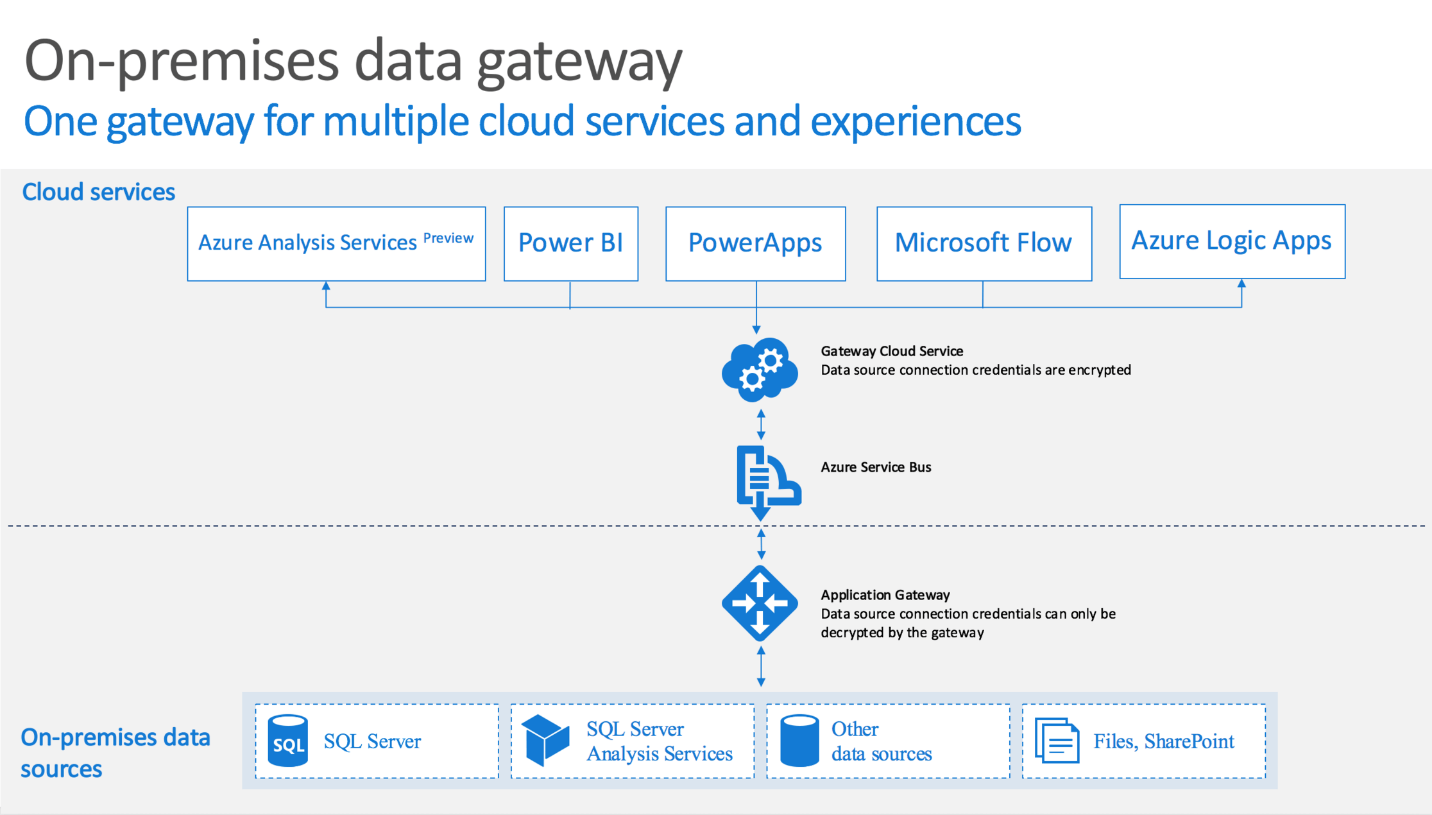
Au moment où cet article est rédigé, les sources de données prises en charge par la passerelle sont :
- SharePoint
- SQL Server
- Oracle
- Informix
- DB2
- Système de fichiers
les détails d’installation et de configuration sont accessibles ici Présentation du fonctionnement des passerelles de données locales pour les applications de canevas.
Attention : le choix d’une source de données locale a un impact sur les licences nécessaires pour créer et utiliser votre application puisque l’accès via la passerelle de données nécessite la licence P1 ou P2.
Pour tous les détails sur la tarification, veuillez consulter :
- powerapps.microsoft.com/fr-fr/pricing et
- les explications de Jussi Roine The comprehensive licensing guide to Microsoft Flow and PowerApps.
En espérant que ces éléments vous permettrons de concevoir de meilleures applications PowerApps répondant à vos besoins métiers.
Intéressé par d’autres articles sur la sauvegarde de contenu dans Office 365 ? N’hésitez pas à vous abonner à notre blog !